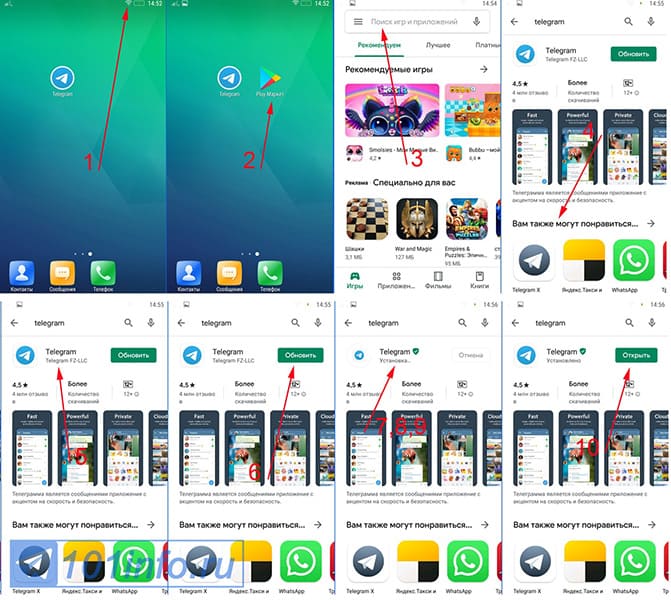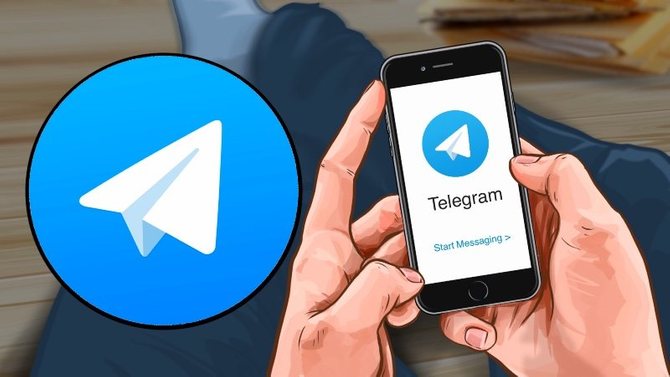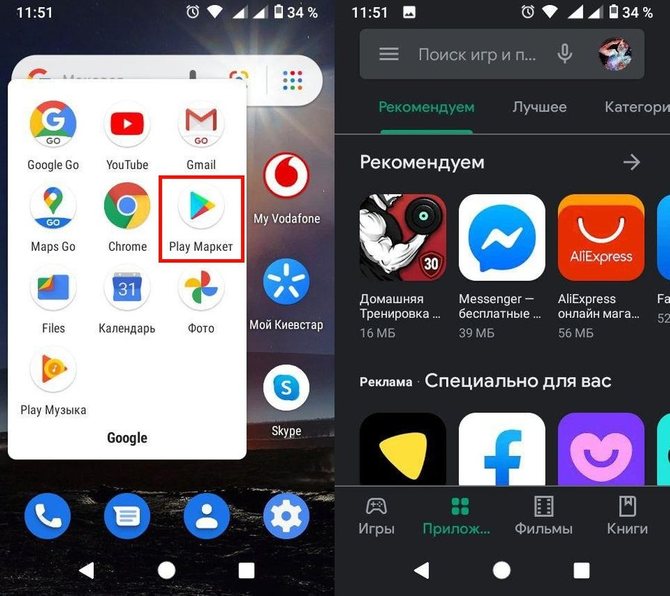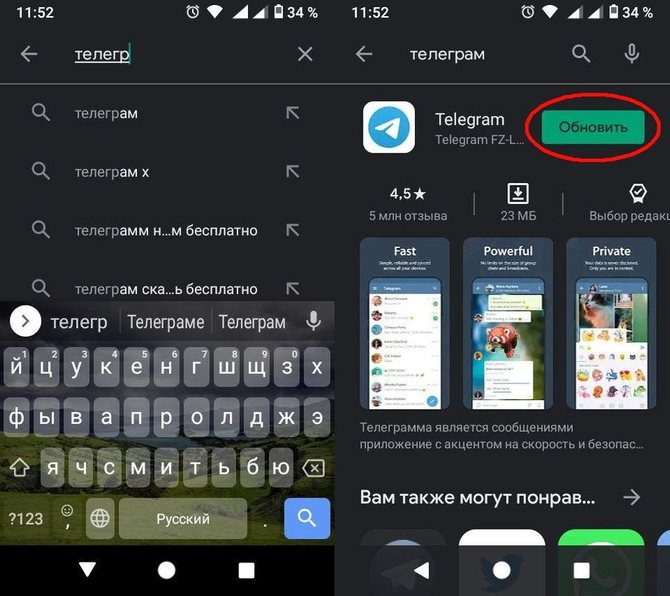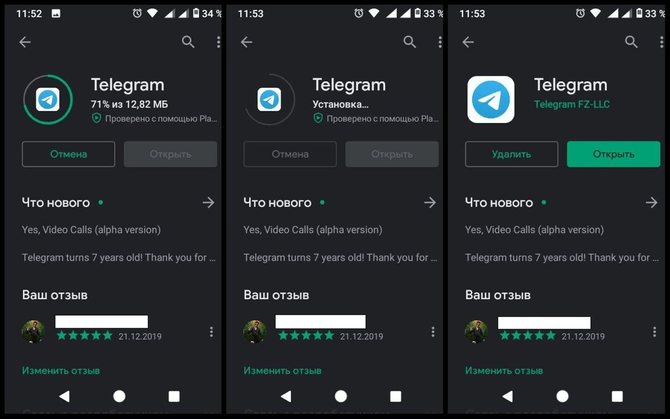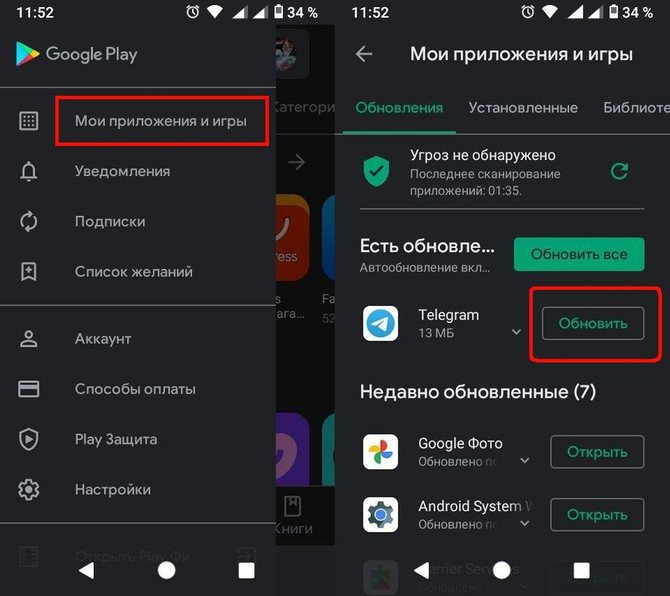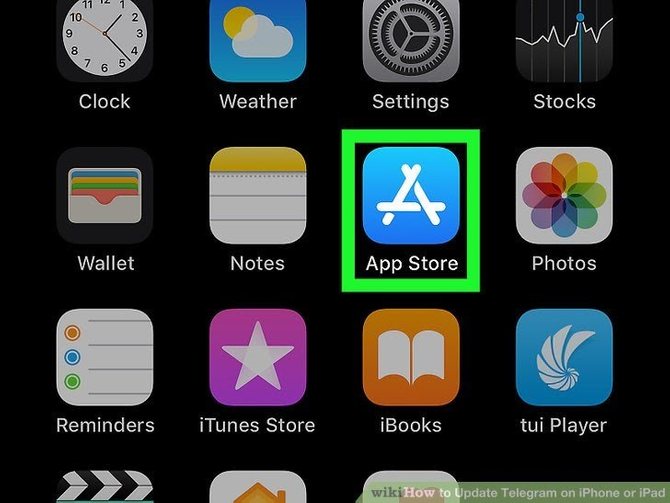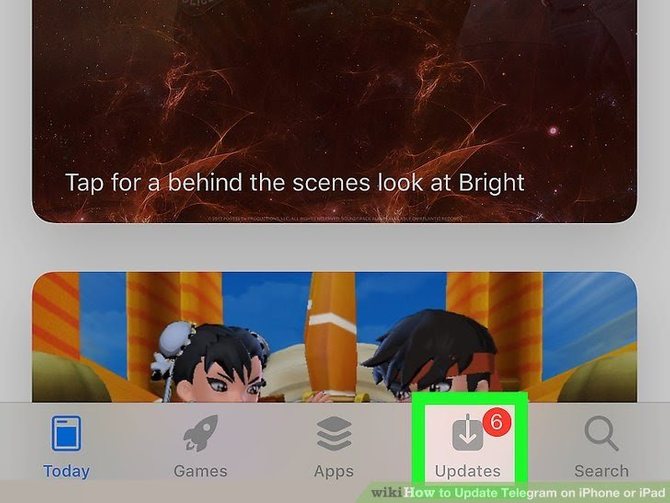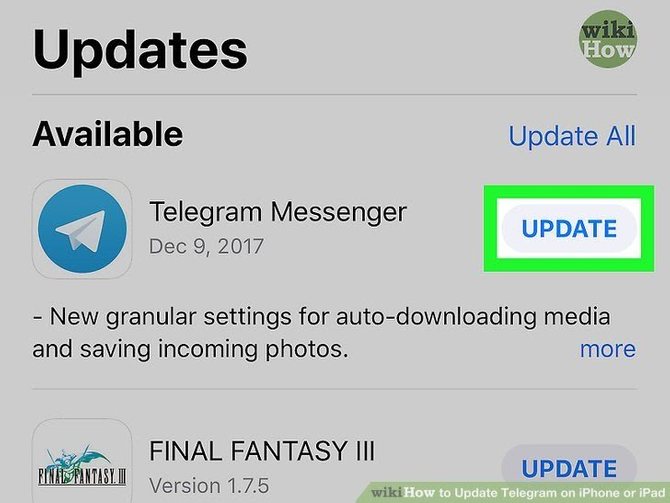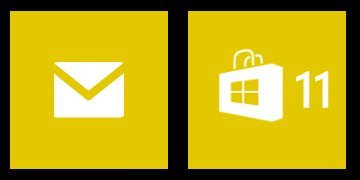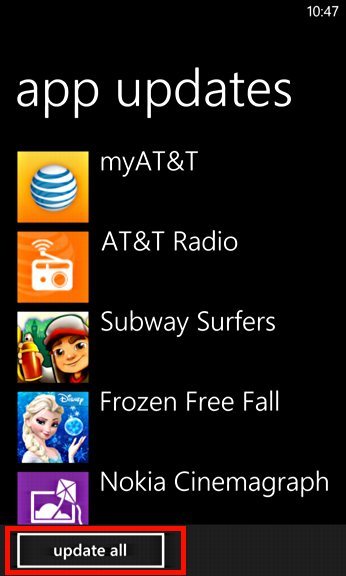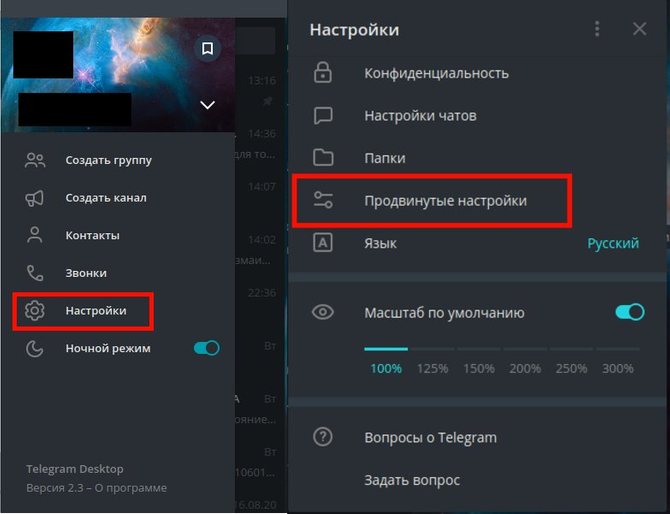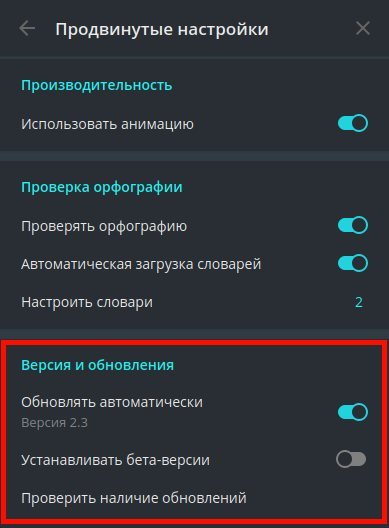- Как обновить Телеграмм до последней версии
- Зачем нужно обновлять Телеграм
- На Android
- Вручную
- Включить автоматическое обновление
- На Айфоне
- Вручную
- Автоматическое обновление
- Обновляем на компьютере
- Второй способ
- Айфон не обновляется телеграмм
- Как обновить телеграмм до последней версии на Android?
- Как обновить Telegram для Айфона?
- Как на ПК обновить Телеграмм?
- Как обновить Телеграм на Android, iOS, компьютере
- Зачем обновлять Телеграм
- Как обновить Телеграм на телефоне
- Андроид
- Айфон
- Windows Phone
- Как обновить Телеграм на компьютере
- Обновление исполняемого файла
- Обновление через магазин
- Обновление через пакетный менеджер
- Проблемы при обновлении
Как обновить Телеграмм до последней версии
Производители качественных приложений всегда выпускают для них обновления. Это же касается и популярного мессенджера — Telegram: разработчики исправляют ошибки, повышают безопасность, добавляют новые функции. Рассмотрим краткие инструкции, как обновить телеграм до последней версии.
Зачем нужно обновлять Телеграм
Некоторым пользователям вовсе не интересно, как обновить телеграм до версии, являющейся последней. Они не понимают зачем это нужно, однако, обновляться необходимо.
В каждой новой версии содержатся важные исправления/дополнения, которые касаются:
- быстродействия,
- ошибок приложения,
- безопасности,
- функций программы и другого.
Без них могут возникать неполадки в работе Телеграма или пользователя взломают, так как он не получил защищенную версию приложения.
На Android
Одна из самых часто используемых платформ на мобильных устройствах — Android. Для нее создано много приложений, в том числе и Telegram. Благодаря ему пользователи могут быстро обмениваться сообщениями и файлами, а главная фишка программы — отсутствие рекламы. Предоставляем руководство, как обновить телеграм до последней версии:
Вручную
- Откройте приложение Play Market на своем устройстве.
- Свайпом влево вызовите меню и тапните по разделу «Мои приложение и игры».
- Автоматически откроется раздел «Обновления», листайте вниз пока не найдете «Telegram».
- Напротив названия программы нажмите кнопку «Обновить».
- Ожидайте, пока установится последняя версия мессенджера.
Включить автоматическое обновление
Если телеграма нет в списке, значит обновления для него отсутствуют. Однако можно включить функцию автоматической установки самой свежей версии программы:
- Перейдите на вкладку «Установленные».
- Найдите там Telegram и тапните по нему пальцем.
- Откроется страница мессенджера, в правом верхнем углу тапните по трем точкам и установите галочку напротив надписи: «Автообновление».
Видео:
На Айфоне
Принцип действий практически такой же, как и на Андроид, за исключением того, что вместо Play Market, нужно открыть App Store. Итак, рассмотрим, как обновить телеграмм до последней версии на IOS:
Вручную
- Запустите приложение App Store и тапните по значку «Обновления», он расположен внизу.
- Откроется список, где нужно найти Telegram и нажать кнопку «Обновить» напротив него.
Автоматическое обновление
Бывает, что в настройках Айфона запрещено автоматическое обновления программы, тогда:
- Откройте Настройки.
- Опуститесь вниз и найдите иконку телеграма.
- Тапните по ней.
- Проверьте, чтобы пункт «Обновление контента был активен».
Обновляем на компьютере
В отличие от мобильных платформ, обновление мессенджера на ПК выполняется через интерфейс приложения:
- Откройте программу.
- Кликните по трем точкам в левом верхнем углу, чтобы вызвать меню
- Перейдите в раздел «Настройки
- Опуститесь колесиком мыши до раздела «Основные».
- Там кликните по ссылке «Проверить наличие обновлений».
- Если найдется новая версия, программа предложит обновиться, если нет, будет написано: «Установлена последняя версия».
Второй способ
Еще один способ, как обновить телеграмм до последней версии:
Источник
Айфон не обновляется телеграмм
Аудитория мессенджера обширна. А после того, как телеграм представил официальную поддержку русского языка, русскоязычные пользователи увеличились ещё сильнее. Разработчики выпускают новые обновления.
Как обновить телеграмм до последней версии на Android?
Приложения телефонов для Android автоматически обновляются. Если указано автоматическое обновление в настройках Play Market, телеграмм на Андроид обновляется бесплатно при условии подключения к интернету. Рассмотрим противоположную ситуацию, когда автообновление не включено. Обновляем приложение самостоятельно, приобретаем новые функции, плюс обновленность существующего функционала, улучшенную защищенность.
- Включаем интернет;
- Открываем Play Маркет;
- В поиске находим Telegram;
- Открыты списком приложения;
- Telegram должен быть установлен;
- При наличии обновлений телеграмм – кнопка «Обновить»;
- Процесс начинается мгновенно или запрашивает разрешения;
- Нажимаем «Принять»;
- Обновление в процессе;
- «Открыть» – приложение обновлено.
Также можно нажать кнопку «Update» на странице приложения.
После скачивания установочный файл устанавливается автоматически.
Как обновить Telegram для Айфона?
Порядок действий идентичен тому, что описан в инструкции для Андроид. Но функциональные отличия есть, поэтому подготовили инструкцию для владельцев Айфонов.
- Включаем интернет – Wi-Fi (желательно);
- Открываем AppStore в меню iPhone;
- Внизу экрана нажимаем «Обновления»;
- Находим «Телеграмм» в списке. Нет там – обновлен;
- Страница мессенджера «Телеграмм» – кнопка «Обновить»;
- Вводим данные учётной записи Apple ID;
- Установка;
- Открываем.
Как на ПК обновить Телеграмм?
Telegram выглядит для всех систем на ПК одинаково. Поэтому процедура одинакова для Linux, Windows, или Mac OS.
- Включаем интернет – Wi-Fi (желательно);
- Нажимаем три полосы;
- Настройки;
- Продвинутые настройки;
- Обновлять автоматически;
- Проверить наличие обновлений.
Возле кнопки «Update automatically» указана установленная версия клиента.
При наличии обновлений программа автоматически загрузится, после чего выдаст запрос перезапуска.
При выполнении инструкций по очереди сможете быстро получить новую версию программы для разных устройств. Делитесь ссылкой с друзьями, может они тоже хотят узнать, как обновить телеграмм на телефоне, установить обновления телеграмм на компьютер.
Источник
Как обновить Телеграм на Android, iOS, компьютере
За семь лет своего существования мессенджер Телеграм стал очень популярным. Такая популярность обусловлена не только политическими скандалами вокруг Телеграм, но и весьма продвинутым функционалом.
С каждым релизом команда разработчиков старается снабдить мессенджер новыми уникальными функциями. И чтобы не пропустить возможность воспользоваться новыми фишками Телеграм, на вашем устройстве должен быть установлен последняя версия приложения.
Как обновить Телеграм до актуальной версии вы узнаете в нашей статье.
Зачем обновлять Телеграм
«Зачем обновлять Телеграм, если меня устраивает, как он работает на данный момент?» — вероятно спросите вы. Устанавливать обновления по мере их выхода важно, так как с каждым обновлением улучшается:
- Стабильность и быстродействие мессенджера. С каждым обновлением работа Телеграм становится стабильнее и быстрее, устраняются разные баги производительности.
- Совместимость приложения с операционными системами. Операционные системы на устройствах пользователей также обновляются и иногда могут возникать проблемы совместимости приложения Телеграм с функционалом операционной системой. Разработчики устраняют данную проблему и с помощью обновлений Телеграм.
- Безопасность. Известно, что мессенджер Телеграм является лакомым кусочком для хакеров, которые пытаются его взломать. Разработчики усердно работают над безопасностью мессенджера и стараются всегда быть на шаг впереди злоумышленников. Поэтому они регулярно с обновлением закрывают возможные уязвимости.
- Функционал. Почти ежемесячно команда разработчиков Телеграм расширяют функционал мессенджера, добавляя в него разные полезные фишки. Например, с очередным обновлением появилось долгожданное нововведение — возможность совершать видеозвонки.
Как обновить Телеграм на телефоне
Если в настройках операционной системы вашего гаджета или ПК автоматическое обновление Телегра включено, то никаких действий вам совершать не надо, приложение самостоятельно обновится при наличии подключения к интернету.
В противном случае, вам придется прибегнуть к ручному обновлению. Как это сделать, мы расскажем чуть ниже.
Андроид
Обычно в последних версиях ОС Android автоматическое обновление включено по умолчанию. Иногда эта функция настроена с ограничениями, например, приложения автоматически обновляются только в том случае, если ваш телефон подключен к сети Wi-Fi. Такие ограничения ставятся с целью экономии мобильного трафика, чтобы предотвратить лишнее использование мегабайт.
Чтобы обновить Телеграм на Андроид:
- Откройте приложение Play Market.
- Нажмите на значок «меню» (три горизонтальные полоски) или сделайте свайп слева направо.
- Перейдите в раздел «Мои приложения и игры»
- Найдите приложение Телеграм и нажмите кнопку «Обновить».
Ниже опишем со скриншотами еще один способ обновить Телеграм:
- Зайдите в магазин приложений Play Market (он находится на главном экране или в папке с приложениями Google).
Второй способ предполагает немного другой алгоритм:
- Откройте приложение Play Market.
- Нажмите на значок «меню» (три горизонтальные полоски) или сделайте свайп слева направо.
- Перейдите в раздел «Мои приложения и игры»
- Найдите приложение Telegram и нажмите кнопку «Обновить».
Айфон
Если вы являетесь пользователем iPhone, то обновить Телеграм вам придется через магазин приложений. В данном случае алгоритм действий таков.
На главном экране откройте магазин приложений App Store. Он выглядит как синий квадратный значок с белой буквой А.
Коснитесь вкладки «Обновления», расположенной в нижней части экрана. На ней изображена иконка в виде стрелки вниз. Нажав на нее, откроется список установленных приложений для которых доступны обновления.
Прокрутите вниз и найдите Телеграм в списке приложений. Нажмите кнопку «Обновить«. Процесс обновления запустится и через пару минут вы сможете воспользоваться новой версией Телеграм.
Windows Phone
Для пользователей Windows Phone процедура обновления Телеграм является схожей.
При наличии обновлений на главном экране Windows Phone значок магазина приложений будет выглядеть вот так:
Число изображенное на иконке отображает количество приложений, которые нуждаются в обновлении. Нажав на иконку, откроется список приложений, требующих обновлений. Внизу экрана нажмите кнопку «Обновить все».
Далее запустится процесс загрузки и установки обновлений. Когда процесс завершится, новая версия Телеграм на вашем Windows Phone будет доступна для пользования.
Как обновить Телеграм на компьютере
Интерфейс настольной версии Телеграм на всех ОС выглядит одинаково. Поэтому обновить мессенджер не составит большого труда, но есть нюансы в зависимости от того, каким способом вы установили Телеграм.
Обновление исполняемого файла
Если вы скачали файл с официального сайта Телеграм и установили его на ОС Windows, macOS или Linux, то процедура обновления практически одинакова для всех вышеупомянутых ОС:
- Разверните боковое меню, нажав на иконку меню (три горизонтальные полоски).
- Откройте раздел «Настройки» и перейдите в подраздел «Продвинутые настройки«.
- Пролистайте вниз до пункта «Версия и обновления«.
- Нажмите опцию «Проверить наличие обновлений«. После нажатия обновление автоматически загрузится, после чего приложение запросит разрешение на перезапуск. После перезапуска вам придет уведомление с информацией о новом выпуске Телеграм и его преимуществах.
Если в данной опции пункт «Обновлять автоматически» активен (ползунок сдвинут вправо), то Телеграм будет уведомлять вас о наличии новой версии — в нижнем левом углу экрана в боковом меню будет возникать уведомление «Обновить».
Тогда у вас не будет надобности обновлять приложение через настройки, вам достаточно будет нажать на всплывающую кнопку и обновление автоматически установится.
Обновление через магазин
Если вы пользователь macOS и установили Телеграм через магазин приложений AppStore, то обновление вам придется устанавливать следующим образом:
- Запустите магазин приложений AppStore и нажмите на вкладку «Обновления».
- В открывшемся списке приложений найдите Телеграм и нажмите на кнопку «Обновить» (она находится напротив названия).
После окончания процесса обновления вы можете запустить Телеграм и пользоваться самой актуальной версией.
Обновление через пакетный менеджер
Многие пользователи Linux (Ubuntu, Mint, Debian) устанавливают Телеграм с помощью пакетных менеджеров Snap и Flatpak. Следовательно обновлять Телеграм придется тоже с помощью пакетного мессенджера. Это делается просто:
- Если вы установили Телеграм через менеджер Snap, то обновить его можно с помощью набора следующей команды в терминале: sudo snap update telegram-desktop;
- Если Телеграм установлен через менеджер Flatpak, то в терминале нужно набрать такую команду sudo flatpak update org.telegram.desktop;
После завершения процесса обновления, последняя версия Телеграм будет установлена на ваш компьютер.
Проблемы при обновлении
После успешного обновления на любом устройстве на ваш Телеграм должно прийти уведомление о том, что приложение обновлено. Также в этом уведомлении будет информация о том, какие нововведения появились в последней версии Телеграм.
Но иногда бывает, что обновления не устанавливаются, например, процесс обновления завершился успешно, но сами обновления не вступили в силу или само приложение начало работать неправильно. Такие проблемы могут возникнуть из-за того, что старые системные файлы вступают в конфликт с новой версией мессенджера. Для решения таких проблем можно использовать следующие методы:
- Перезапуск приложения (вам надо будет выйти из приложения и повторно войти);
- Удаление приложения и повторная установка;
- Обращение в техподдержку Телеграм.
Также проблемы с обновлениями могут возникать, когда само приложение установлено из неофициального источника, поэтому редакция t9gram.me рекомендует скачивать Телеграм только из официального сайта или из магазина приложений Play Market и AppStore.
Рекомендуем посмотреть видео, почему может не работать Телеграм:
Телеграм не работает. Все варианты решения проблемИсточник